Diperbarui: Cara Mengatasi Kode Kesalahan Roblox 277 (09.23.25)
Game mirip Lego seperti Roblox dan Minecraft menjadi populer karena menawarkan banyak kebebasan berkreasi kepada pemain. Roblox, khususnya, tidak hanya memungkinkan pemain untuk menjelajahi ribuan dunia online, tetapi juga memungkinkan mereka untuk membuat dan menyesuaikan dunia mereka sendiri.
Roblox adalah game bata-demi-bata gratis dengan lebih dari 64 juta pemain aktif setiap bulan. Ini adalah platform sosial terbesar di mana gamer dapat membuat, bermain, dan berinteraksi dengan pemain lain. Yang perlu Anda lakukan hanyalah mendaftar untuk sebuah akun, membuat persona Anda, dan menikmati permainannya! 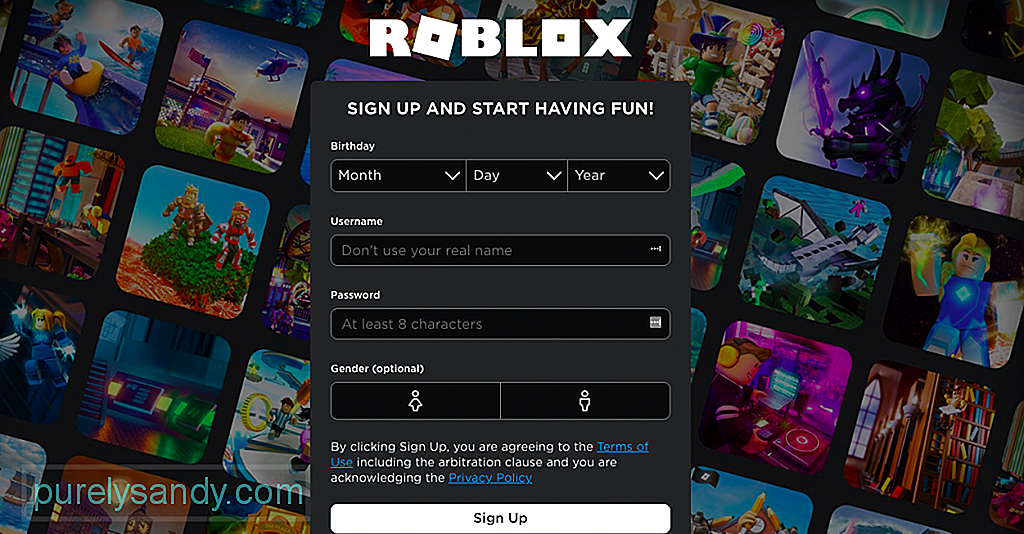
Roblox adalah permainan untuk anak-anak dari segala usia dan tersedia untuk Android, iOS, Windows, macOS, dan Xbox. Beberapa gamer lebih suka memainkannya di ponsel karena keunggulan mobilitas, sementara yang lain lebih suka layar yang lebih lebar dari perangkat Windows dan macOS, yang memungkinkan mereka melihat game secara detail.
Namun, Roblox bukanlah game yang sempurna. Salah satu masalah Roblox yang paling umum adalah kode kesalahan 277. Masalah ini terjadi secara acak dan menjadi penyebab frustrasi bagi sejumlah pemain.
Kiat Pro: Pindai PC Anda untuk masalah kinerja, file sampah, aplikasi berbahaya, dan ancaman keamanan
yang dapat menyebabkan masalah sistem atau kinerja yang lambat.
Penawaran khusus. Tentang Outbyte, instruksi pencopotan pemasangan, EULA, Kebijakan Privasi.
Apa itu Kode Kesalahan Roblox 277? 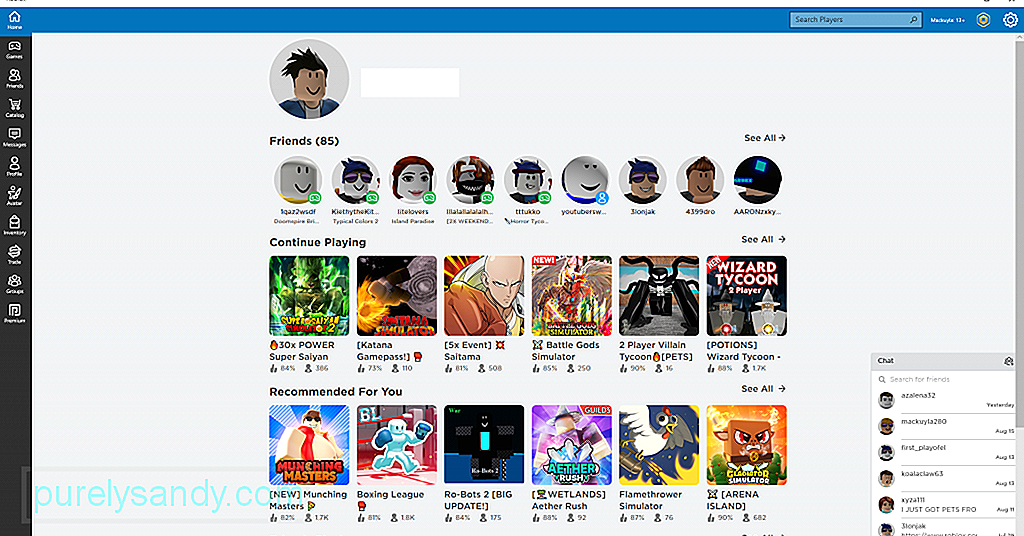 Kode kesalahan Roblox 277 kemungkinan telah membuat pemain yang terpengaruh kesal, terutama karena pengembang belum mengeluarkan perbaikan resmi apa pun. Glitch dapat terjadi pada perangkat seluler dan konsol game, tetapi lebih sering terjadi pada PC Windows dan perangkat macOS.
Kode kesalahan Roblox 277 kemungkinan telah membuat pemain yang terpengaruh kesal, terutama karena pengembang belum mengeluarkan perbaikan resmi apa pun. Glitch dapat terjadi pada perangkat seluler dan konsol game, tetapi lebih sering terjadi pada PC Windows dan perangkat macOS.
Kode kesalahan 277 dapat terjadi saat Anda mencoba bergabung dengan game atau di tengah salah satu , dan biasanya disertai dengan pesan ini:
Terputus
Koneksi terputus ke server game, harap sambungkan kembali (Kode Kesalahan:277)
 Saat Anda menerima pemberitahuan ini, Anda dapat memilih untuk Keluar atau Sambungkan kembali game. Namun, mencoba menyambung kembali tidak ada gunanya karena hanya memunculkan pesan yang sama berulang kali.
Saat Anda menerima pemberitahuan ini, Anda dapat memilih untuk Keluar atau Sambungkan kembali game. Namun, mencoba menyambung kembali tidak ada gunanya karena hanya memunculkan pesan yang sama berulang kali.
Tidak jelas apa penyebab pasti masalahnya, tetapi beberapa pemain mengaitkannya dengan koneksi internet yang buruk, terutama Wi -Fi masalah jaringan. Beberapa pengguna juga percaya bahwa masalah tersebut terhubung dengan port yang digunakan oleh router untuk terhubung ke game.
Glitch juga dapat disebabkan oleh kegagalan server di sisi Roblox, yang berarti pengguna dapat' t melakukan apa pun kecuali mencoba menyambung kembali atau beralih ke server lain. Roblox sudah mengetahui masalah ini dan tim sedang mengerjakan solusi, tetapi banyak pengguna masih mengalami kode kesalahan Roblox 277.
Satu hal yang pasti: alasan terjadinya kode kesalahan Roblox 277 tidak sama untuk semua orang. Koneksi internet, file sistem Windows yang rusak, infeksi malware, dan file instalasi yang tidak lengkap semuanya dapat menyebabkan kesalahan Roblox 277. Inilah sebabnya kami membuat panduan pemecahan masalah ini untuk membantu Anda menyelesaikan masalah ini. Kami akan melihat penyebab umum masalah Roblox ini dan membuat daftar langkah-langkah yang diperlukan untuk memperbaiki kode kesalahan Roblox.
Bagaimana Anda Memperbaiki Kode Kesalahan 277 di Roblox?Sebelum melakukan pemecahan masalah untuk mencoba dan perbaiki kode kesalahan Roblox di komputer Anda, biasakan untuk melakukan pemeriksaan komputer dasar terlebih dahulu untuk memastikan tidak ada masalah lain yang dimainkan. Langkah-langkah pertolongan pertama dalam memperbaiki masalah ini pada PC Anda termasuk me-reboot sistem Anda, membersihkan file sistem Anda menggunakan aplikasi seperti Perbaikan PC Outbyte, dan mencolokkan pengisi daya Anda jika prosesnya terlalu lama .
Anda juga perlu memastikan perangkat Anda memenuhi persyaratan perangkat keras dan kecepatan internet minimum untuk Roblox. Agar dapat memainkan Roblox dengan lancar, Anda memerlukan:
- PC Windows yang menjalankan Windows 7, Windows 8/8.1, atau Windows 10. Jika Anda menggunakan Windows 8/8.1, Anda memerlukan untuk meluncurkan Roblox dalam Mode Desktop karena Mode Metro saat ini tidak didukung.
- Minimum DirectX 9 dan Model Shader 2.0
- CPU 1,6 GHz atau lebih baik, RAM 1 GB, dan setidaknya 20 MB ruang penyimpanan sistem
- Koneksi internet minimal 4-8 Mb/dtk atau lebih tinggi
Setelah melakukan langkah darurat ini dan memastikan Anda memenuhi persyaratan perangkat keras dan internet minimum, Anda kemudian dapat melanjutkan dengan perbaikan di bawah ini.
Solusi #1: Perbaiki Kode Kesalahan Roblox dengan Menjalankan dalam Mode Kompatibilitas.Roblox biasanya bekerja dengan baik dengan PC Windows 10, tetapi masalah kompatibilitas terkadang muncul dan mengacaukan permainan Anda. Sebagian besar aplikasi seperti Roblox yang dibuat untuk versi Windows sebelumnya cenderung mengalami masalah saat berjalan di sistem operasi baru. Untuk mengatasinya, Anda perlu menjalankan aplikasi dalam mode kompatibilitas.
Ada dua cara untuk memperbaiki masalah kompatibilitas di Windows: mengubah pengaturan mode kompatibilitas atau menggunakan Pemecah Masalah Kompatibilitas Program bawaan.
Ikuti langkah-langkah di bawah untuk mengedit setelan tab kompatibilitas Roblox:
Jalankan Roblox menggunakan pengaturan ini untuk melihat apakah itu memperbaiki masalah. Jika tidak, Anda dapat mencoba menjalankan Pemecah Masalah Kompatibilitas Program dengan menggunakan petunjuk di bawah:
Klik Mulai dan telusuri jalankan program.
Ikuti panduan pemecahan masalah, lalu klik tombol Uji program untuk melihat apakah masalah telah teratasi.
Solusi #2: Hapus Log Roblox.Roblox menyimpan data sementara seperti riwayat permainan, pengaturan, dan file log lainnya yang dapat menghabiskan banyak ruang di komputer Anda. File ini juga dapat menyebabkan gangguan atau masalah saat Anda menjalankan aplikasi, seperti kode kesalahan Roblox 277, jadi Anda harus membersihkan file sementara ini secara teratur untuk menghindari masalah seperti ini.
Untuk menghapus aplikasi Roblox log file, ikuti langkah-langkah yang tercantum di bawah ini:
Coba jalankan aplikasi lagi untuk memeriksa apakah solusi ini telah memperbaiki kesalahan Roblox 277. Perhatikan bahwa menghapus log game juga akan menghapus semua game yang disimpan dan pengaturan sebelumnya, jadi Anda harus mulai dari awal lagi.
Solusi #3: Beralih ke Jaringan Lain.  Jika Anda mendapatkan kode kesalahan 277 saat memainkan Roblox, itu mungkin terkait dengan port yang digunakan router Anda. Beberapa pengguna melaporkan menemukan kesalahan saat terhubung ke jaringan tertentu, seperti Wi-Fi rumah mereka, tetapi menghilang saat mereka beralih ke jaringan lain. Kesalahan koneksi adalah salah satu penyebab paling umum dari kesalahan ini. Jika Anda menggunakan jaringan rumah atau kantor untuk bermain, cobalah beralih ke data seluler untuk melihat apakah itu berfungsi. Jika ya, Anda mungkin perlu mengkonfigurasi ulang port pada router Anda, yang akan dibahas di bawah ini.
Jika Anda mendapatkan kode kesalahan 277 saat memainkan Roblox, itu mungkin terkait dengan port yang digunakan router Anda. Beberapa pengguna melaporkan menemukan kesalahan saat terhubung ke jaringan tertentu, seperti Wi-Fi rumah mereka, tetapi menghilang saat mereka beralih ke jaringan lain. Kesalahan koneksi adalah salah satu penyebab paling umum dari kesalahan ini. Jika Anda menggunakan jaringan rumah atau kantor untuk bermain, cobalah beralih ke data seluler untuk melihat apakah itu berfungsi. Jika ya, Anda mungkin perlu mengkonfigurasi ulang port pada router Anda, yang akan dibahas di bawah ini.
Sebelum 2018, rentang port UDP default untuk Roblox adalah 1025-5000. Setelah pembaruan 2018, rentang default menjadi 49152 – 65535. Untuk mengubah port yang dibuka pada router Anda, ikuti langkah-langkah di bawah ini:
- Aplikasi
- Game
- Server Virtual
- Firewall
- Penyiapan yang Dilindungi
- Setelan Lanjutan
- Nama/Deskripsi– Ketikkan Roblox.
- >Jenis/Jenis Layanan– Masukkan UDP.
- Masuk/Mulai– Ketikkan 49152.
- Pribadi/Akhir– Ketikkan 65535.
Klik tombol Simpan atau Terapkan untuk menyimpan setelan, lalu mulai ulang router Anda agar perubahan diterapkan. Putuskan sambungan komputer dari perute, lalu sambungkan kembali untuk melihat apakah kode kesalahan Roblox 277 masih ada.
Solusi #5: Perbarui Peramban Anda. 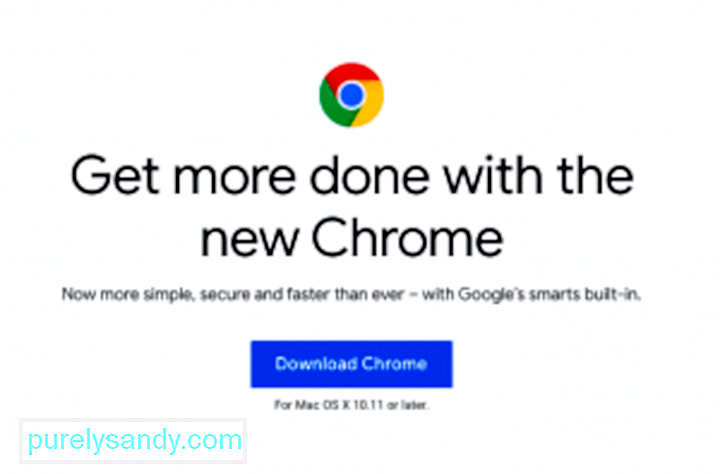 Jika Anda tidak menggunakan versi peramban terbaru, ada kemungkinan Anda mengalami masalah seperti kode kesalahan Roblox 277. Jika Anda memainkan Roblox Studio, Anda harus memiliki Internet Explorer versi terbaru agar permainan dapat bekerja dengan sempurna. Anda juga perlu memastikan bahwa pengaturan keamanan browser Anda memungkinkan Roblox. Jika setelan keamanan Anda terlalu tinggi, masalah seperti ini mungkin terjadi.
Jika Anda tidak menggunakan versi peramban terbaru, ada kemungkinan Anda mengalami masalah seperti kode kesalahan Roblox 277. Jika Anda memainkan Roblox Studio, Anda harus memiliki Internet Explorer versi terbaru agar permainan dapat bekerja dengan sempurna. Anda juga perlu memastikan bahwa pengaturan keamanan browser Anda memungkinkan Roblox. Jika setelan keamanan Anda terlalu tinggi, masalah seperti ini mungkin terjadi.
Saat Anda melakukannya, nonaktifkan pemblokir iklan atau ekstensi browser apa pun yang mungkin telah Anda pasang di browser Anda. Pengaya ini dapat mencegah Roblox memuat sepenuhnya dan menyebabkan masalah.
Jika Anda telah memperbarui browser dan masih mengalami kesalahan Roblox 277, coba mainkan game menggunakan browser lain. Roblox kompatibel dengan sebagian besar browser web utama, seperti Google Chrome, Microsoft Edge, Mozilla Firefox, Internet Explorer, dan Safari.
Solusi #6: Atur Ulang Opsi Internet Menggunakan Internet Explorer.Jika solusi di atas tidak' t bekerja, mengatur ulang Opsi Internet di bawah Internet Explorer mungkin membantu menyelesaikan kesalahan Roblox 277 . Untuk mengatur ulang Opsi Internet Anda, Anda harus menjalankan Internet Explorer. Namun, Anda tidak perlu khawatir karena metode ini akan menyetel ulang konfigurasi internet untuk semua browser Anda, termasuk Firefox dan Chrome.
Untuk melakukannya:
Jika Anda' saat menggunakan perangkat seluler untuk memainkan game dan menemukan kode kesalahan 277 Roblox, berikut adalah perbaikan cepat yang berhasil:
Jika melakukan semua langkah di atas tidak memberikan hasil positif dan Anda masih mendapatkan kode kesalahan ini, opsi terakhir Anda adalah menghapus Roblox dari komputer Anda dan menginstal ulang versi bersih. Ini juga akan membantu jika Anda mendapatkan kode kesalahan 277 karena proses instalasi yang gagal atau tidak lengkap. Menginstal ulang akan menimpa atau mengganti file yang rusak atau rusak yang menyebabkan masalah.
Untuk menginstal ulang Roblox, ikuti langkah-langkah di bawah ini:
Jika Anda mencari alat utilitas lengkap untuk memperbaiki gangguan, maka Anda menunggu dengan sia-sia karena tidak ada hal seperti itu. Meskipun ada panduan online yang mengklaim bahwa Alat Utilitas Roblox dapat memperbaiki kode kesalahan 277 di Roblox, jangan tertipu oleh jebakan mereka. Saat Anda mengeklik tautan, Anda akan diarahkan ke halaman dengan petunjuk untuk mengunduh alat tersebut. Alat utilitas tampaknya dikembangkan atau diunggah oleh pengguna bernama Preacherism, yang sama sekali bukan pengembang yang sah.
Menurut deskripsi, alat ini mencakup penghitung kecepatan bingkai, penghitung ping, waktu aktif server, dan lebih, tetapi itu bahkan tidak menunjukkan bahwa aplikasi tersebut dirancang untuk Roblox. Ini bisa menjadi alat permainan generik yang dapat digunakan untuk permainan lain juga. Saat tulisan ini dibuat, tombol untuk mengunduh alat telah berwarna abu-abu atau dinonaktifkan, yang berarti alat tersebut tidak lagi tersedia.
Setelah membaca komentar yang diposting pengguna, sebagian besar mengklaim bahwa mereka dibawa ke halaman ketika mereka mengklik artikel tentang cara memperbaiki kode kesalahan 277 di Roblox. Namun, aplikasi yang diunduh dari halaman tersebut tidak memperbaiki kode kesalahan Roblox sama sekali.
Jadi, jika Anda mencari cara untuk mengatasi masalah Roblox ini, Anda cukup mengikuti langkah-langkah yang diuraikan di atas.
Kesalahan Roblox TerkaitKode kesalahan Roblox 277 memiliki gejala dan karakteristik yang sama dengan masalah Roblox lainnya. Mungkin juga mereka berbagi pemicu yang sama juga. Berikut adalah beberapa gangguan Roblox lain yang mirip dengan kesalahan 277 ini.
- Kesalahan Roblox 227
- Kesalahan Roblox 272
- Kesalahan Roblox 264
Galat Roblox ini biasanya disertai dengan pesan berikut:
Koneksi terputus ke server game, harap sambungkan kembali (Kode Kesalahan:227)
Kesalahan Roblox 227 terutama terkait dengan koneksi internet yang buruk atau masalah Wi-Fi. Jika Anda mengalami masalah ini, Anda dapat menerapkan langkah pemecahan masalah di atas, khususnya solusi 3, 4, dan 6.
Bagaimana cara memperbaiki Kesalahan 272 di Roblox?Masalah lain yang mirip dengan kesalahan 277 adalah kesalahan 272 . Pesan tersebut biasanya berbunyi:
“Terputus karena Security Key Mismatch (ErrorCode: 272)
“Koneksi terputus karena kesalahan. (ErrorCode: 272)”
Saat kotak dialog ini muncul, pengguna terputus dari permainan, sebagian besar karena menggunakan eksploitasi selama permainan. Jika server mendeteksi jejak atau riwayat kecurangan atau eksploitasi selama permainan Roblox, pengguna akan segera dikeluarkan dan tidak akan dapat bergabung dalam permainan kecuali masalah ini diselesaikan.
Menonaktifkan atau mencopot pemasangan perangkat lunak cheat adalah cara terbaik untuk mengatasi masalah ini. Tetapi jika tidak ada cheat engine yang digunakan, Anda dapat mencoba mengatur ulang koneksi internet atau pengaturan internet Anda untuk menghapus file cache pengguna lama.
Bagaimana Anda memperbaiki kesalahan 264 di Roblox?Masalah ini terjadi ketika akun Roblox Anda digunakan untuk meluncurkan game dari perangkat yang berbeda. Pengguna biasanya mendapatkan pesan berikut:
“Hubungkan kembali jika Anda lebih suka menggunakan perangkat ini.(ErrorCode:264)”
“Anda sudah memainkan game. Harap matikan game lain dan coba lagi (ErrorCode:264)”
Ini berarti bahwa pengguna sudah berada dalam game Roblox di perangkat lain saat akun masuk di perangkat lain dan mencoba bergabung dengan yang lain permainan. Ini mungkin menunjukkan pengguna yang tidak dikenal atau tidak diinginkan mengakses akun Anda.
Keluar dari perangkat Anda yang lain dan mengubah kata sandi Anda akan berhasil. Jika masalah terus berlanjut, alihkan ke koneksi lain dan setel ulang router Anda untuk memperbaiki kode kesalahan Roblox
Final Thoughts 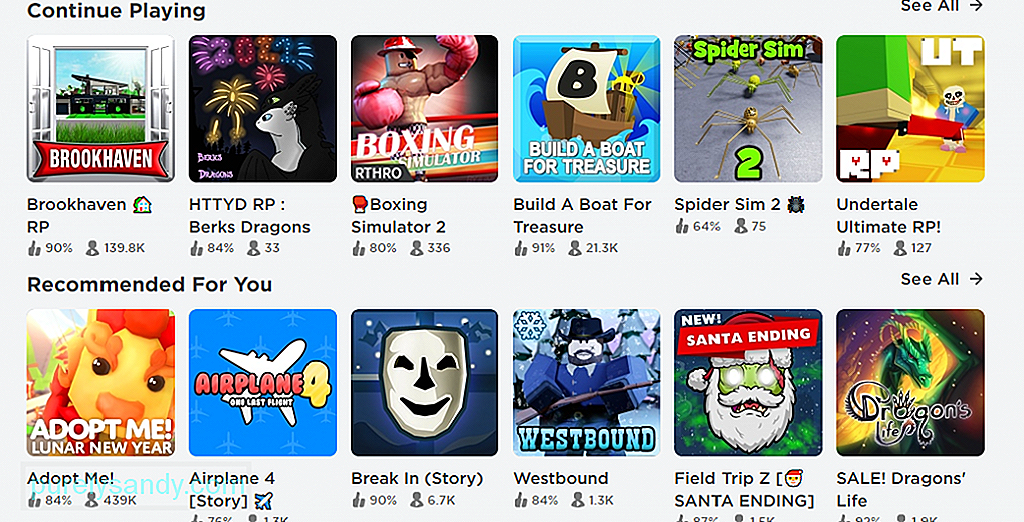 Roblox adalah game kreatif populer yang tidak menggunakan grafis atau reimg- memonopoli, dan biasanya bekerja dengan baik dengan sebagian besar komputer Windows 10. Jika Anda menemukan kode kesalahan Roblox 277, itu mungkin ada hubungannya dengan kompatibilitas, router Anda, atau file sementara yang menyumbat sistem Anda. Apa pun alasannya, coba perbaikan di atas terlebih dahulu untuk melihat apakah perbaikan tersebut dapat menyelesaikan akar penyebab masalah sebelum memutuskan untuk mencopot pemasangan aplikasi.
Roblox adalah game kreatif populer yang tidak menggunakan grafis atau reimg- memonopoli, dan biasanya bekerja dengan baik dengan sebagian besar komputer Windows 10. Jika Anda menemukan kode kesalahan Roblox 277, itu mungkin ada hubungannya dengan kompatibilitas, router Anda, atau file sementara yang menyumbat sistem Anda. Apa pun alasannya, coba perbaikan di atas terlebih dahulu untuk melihat apakah perbaikan tersebut dapat menyelesaikan akar penyebab masalah sebelum memutuskan untuk mencopot pemasangan aplikasi.
Video Youtube: Diperbarui: Cara Mengatasi Kode Kesalahan Roblox 277
09, 2025

